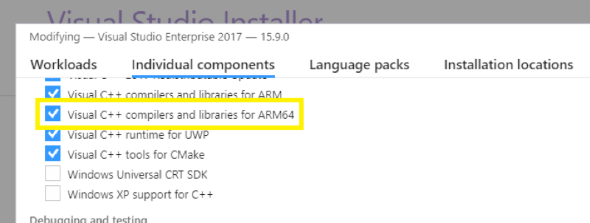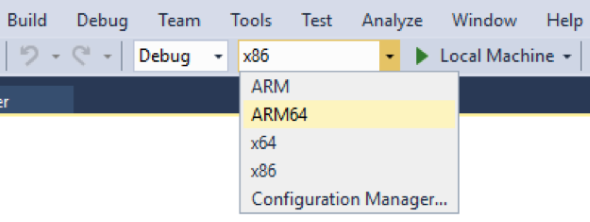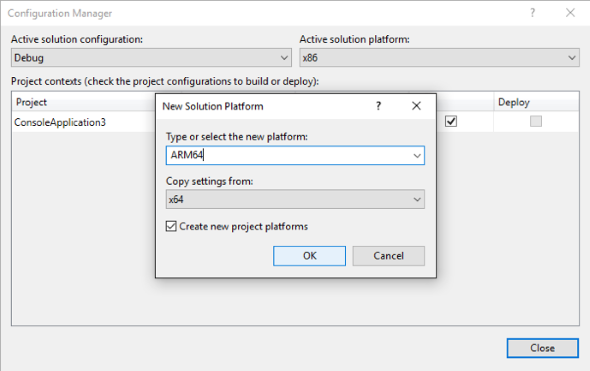Microsoft、「Visual Studio 2017 15.9」でArm64アプリ開発を正式サポート:64bit Armアプリの作成が容易に
Microsoftは「Visual Studio 2017 15.9」を正式リリースし、64bit Armアプリケーションを開発するためのSDKやツールの正式サポートを開始した。
Microsoftは2018年11月15日(米国時間)、「Visual Studio 2017 15.9」を正式リリースし、64bit Arm(Arm64)アプリケーションを開発するためのSDKやツールの正式サポートを開始したと発表した。Microsoft Storeでは、Arm64アーキテクチャに基づくアプリの提出を正式に受け入れ始めたという。
Microsoftは、ホリデーシーズン(年末商戦)が始まって間もない絶好のタイミングで今回のニュースを届けることができたと自賛している。今回のホリデーシーズンでは、パートナーのLenovoとSamsungがそれぞれ新しい“Windows 10 on Arm”デバイス(Windows 10が動作するArmプロセッサ搭載デバイス)を提供しているからだ。
両社のWindows 10 on Armデバイスは、QualcommのSoC(System on Chip)の一つ「Snapdragon 850」を搭載する第2世代のArm64デバイスだ。開発者が利用できるコンピューティング能力が向上しており、顧客がWindows 10 on Armデバイスに期待する、1日以上利用可能なバッテリーも備えている。さらに、第1世代のArm64デバイスと同様に薄型、軽量、高速で、すぐに4G LTE接続を利用できるよう設計されている。x86エミュレーションレイヤーを備えているため、幅広い既存のWindowsアプリケーションも実行できる。
開発者がVisual Studio 2017 15.9を使って、ユニバーサルWindowsプラットフォーム(UWP)アプリケーションや、C++ Win32アプリケーションを再コンパイルすることで、Windows 10 on Armデバイス上のネイティブ動作が可能になる。ネイティブ動作によって、アプリケーションがWindows 10 on Armデバイスの処理能力と機能をフルに利用できるようになり、ユーザーに最良のエクスペリエンスを提供できる。
Visual Studioを使ったArm64アプリ開発
まず、開発環境をVisual Studio 2017 15.9にアップデートする。Arm64 C++ Win32アプリケーションを作成する場合は、次のように、「Visual C++ compilers and libraries for ARM64」をインストールしておく。
アップデート後、新しいUWPプロジェクトでは、使用可能なビルド構成として「ARM64」が表示されるようになる。
既存プロジェクトや、C++ Win32プロジェクトでは、ARM64構成をプロジェクトに追加する。
- ソリューションを右クリックしてプロパティを選択し、構成プロパティで「構成マネージャー」を選択する。
- 「アクティブソリューションプラットフォーム」で「新規作成」を選択し、名前として「ARM64」を指定する。「ARM」または「x64」から設定をコピーし、「新しいプロジェクトプラットフォームを作成」にチェックを入れる。
「ビルド」をクリックすると、Arm64バイナリが実行できるようになる。
アプリケーションのデバッグでは、リモートデバッグを利用できる。リモートデバッグはArm64でも完全にサポートされており、ツールとリモートデバッグ手順に関するドキュメントもダウンロードできる。サイドロードパッケージを作成するか、バイナリをWindows 10 on Armデバイスに直接コピーして、作成したアプリケーションを実行できる。
アプリケーションを顧客に提供する方法の一つは、Microsoft Storeに提出することだ。Microsoft Storeは、C++版と.NETネイティブ版のArm64 UWPアプリケーションを受け入れている。デスクトップブリッジを使ってArm64バイナリをラップし、Microsoft Storeに提出可能なパッケージを作成できる。また、Win32アプリケーションのArm64専用版を開発者自身のWebサイトでホストしたり、既存のマルチアーキテクチャインストーラにArm64を統合したりできる。
Copyright © ITmedia, Inc. All Rights Reserved.
関連記事
 Microsoft、「Visual Studio 2017 15.8 Preview 1」でArm64対応ツールの初期プレビュー版を提供
Microsoft、「Visual Studio 2017 15.8 Preview 1」でArm64対応ツールの初期プレビュー版を提供
2018年5月初めにリリースされた「Visual Studio 2017 version 15.8 Preview 1」には、64bit Armアプリを作成できるSDKとツールの初期プレビュー版が含まれている。 第211回 ARM版Windows 10に透けるMicrosoftの事情
第211回 ARM版Windows 10に透けるMicrosoftの事情
1年ほど前、ARM版のフルセットWindows 10について書いた。やっと搭載したノートPCが発売されそうだ。なぜ、今、Microsoftはx86ではなく、ARM版のWindows 10をリリースしなければならないのか。 スパコン「京」の100倍の処理性能へ、富士通がArmベースのプロセッサを開発
スパコン「京」の100倍の処理性能へ、富士通がArmベースのプロセッサを開発
富士通はスーパーコンピュータ「京」の後継機に実装するプロセッサ「A64FX」の詳細を公表した。Arm命令セットアーキテクチャを採用し、スーパーコンピュータ向けの拡張命令を実装した。半精度浮動小数点演算や整数演算性能も向上させた。